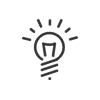Bezoekers
Deze module is bedoeld voor het invullen van gegevens per bezoeker, het afdrukken van een gepersonaliseerde badgeen het opstellen van een samenvattend rapport van alle gegevens, alsook een historie van de bezoeken van de bezoeker.
Bij de individuele gebruikers vindt men informatie over de identiteit van een persoon.
Een nieuwe bezoeker aanmaken in uw systeem
1.Open het menu BEHEREN > Bezoekers > Bezoekers.
2.Klik op het pictogram ![]() of klik met de rechtermuisknop in de lijst met bezoekers, Toevoegen.
of klik met de rechtermuisknop in de lijst met bezoekers, Toevoegen.
3.Voer de Naam en Voornaam van de nieuwe bezoeker in. Deze velden zijn verplicht. Vul de andere velden in waar u dat nodig acht.
|
Het systeem vult deze velden standaard in met Bezoeker, verhoogd met een nummer. |
4.Beëindigen. De werknemer verschijnt in de lijst onderaan het scherm.
bevat informatie over de identiteit van de bezoeker zoals zijn foto, paspoortnummer, professionele contactinformatie enz. U kunt een document toevoegen (bv. identiteitskaart)
1.Vink indien nodig het selectievak Modelbezoekeraan: in dat geval wordt deze bezoeker modelbezoeker voor de beheerder die is verbonden metKelio. Wanneer hij een nieuwe bezoeker aanmaakt, worden bepaalde velden van de bezoeker automatisch ingevuld met gegevens van de modelbezoeker. 2.Vink indien nodig het selectievak Terugkerende bezoeker aan om te voorkomen dat hij tijdens een automatische opschoning verdwijnt. 3.Kies de Aanspreektitel (verplicht). 4.Selecteer de Afdeling in de rubriek Organigram. 5.Voer de Naam van de bezoeker in (dit is verplicht, u kunt eveneens de bedrijfsnaam opgeven als u die niet weet). 6.Voer de Voornaam van de bezoeker in (dit is verplicht, kan eventueel vervangen worden door cijfers). 7.Vul eventueel velden in betreffende de identiteit van de bezoeker. 8.Geef de gegevens van zijn Rijbewijs op. 9.Het veld Kenteken is vereist als u camera's met kentekenplaatherkenning gebruikt voor de toegang tot uw ruimtes. Dit kentekennummer werkt als badge voor het passeren van de verschillende toegangen die zijn uitgerust met een camera. 10.Als het systeem op uw werkstation de driver van een scanner heeft gedetecteerd, is de toets 11.Open een selectievenster door te klikken op de knop
12.Vul eventueel de contactvelden in. 13.Vul eventueel de velden in betreffende het adres van de bezoeker. 14.Met het pictogram 15.Voer eventueel een Opmerking in. 16.Geef de Badgecode van de werknemer op of klik op de knop Laatst gelezen om de laatste door de terminal gelezen boeking te gebruiken. 17.Activeer eventueel het selectievak Biometrische gebruiker. In dit geval zal de gebruiker biometrisch kunnen boeken. Indien een biometrische USB-lezer is aangesloten op uw pc, kunt u de registratie van een vinger rechtstreeks starten door op Inschrijving te klikken. |
bevat vrij velden of selectievelden die specifiek zijn voor de bezoekers
Op dit tabblad vindt u de vrije velden en selectievelden die zijn geconfigureerd in het gedeelte Instellen van Kelio. Als er geen veld is bepaald, wordt het tabblad verborgen. 1.De gewenste informatie opgeven in de velden die overeenkomen met de gewenste informatievelden. 2.Voor de selectievelden klikken op het menu dat verschijnt en vervolgens in de lijst op het element dat overeenkomt met de werknemer. 3.Bevestig het aanmaken van de werknemer door te klikken op Bewaren.
|
Een bezoeker kopiëren
Wanneer u een nieuwe bezoeker in het Kelio-systeem wilt aanmaken, kan het omslachtig lijken om opnieuw alle velden van de bezoeker te moeten invullen. Als een bestaande bezoeker echter ongeveer dezelfde eigenschappen bezit, kunt u zijn gegevens ook kopiëren met de knop ![]() .
.
Een bezoeker verwijderen
1.Een persoon in de lijst met bezoekers selecteren.
2.Klik op ![]() of klik met de rechtermuisknop Verwijderen.
of klik met de rechtermuisknop Verwijderen.
3.Na goedkeuring van de verwijdering verdwijnt de bezoeker definitiefuit de lijst.